Per exportar les notes i l'assistència des de Clickedu a la plataforma ITACA.
Pas 1: Exportar arxiu XML des d’ITACA
El primer pas que heu de fer és generar vuit arxius XML des de la plataforma ITACA. Per fer-ho, heu d'accedir a Centre > Importació / exportació > exportació > Altres.
Les captures de la plataforma ITACA que acompanyen aquesta explicació poden no estar actualitzades, ja que des de Clickedu, com que no som un centre escolar, no tenim accés a ITACA. 
Us recomanem que creeu una nova carpeta al vostre escriptori per anar guardant cadascun dels XML que genereu. A més, per tal d'identificar ràpidament a què correspon cadascun dels vuit documents, us aconsellem que guardeu cada XML amb el nom de l'apartat exportat.Les vuit entitats a exportar (d’una en una) són les següents:
- Ensenyaments (Cicles escolars)
- Cursos sistema educatiu
- Grups
- Avaluacions establides en el centre
- Continguts (assignatures)
- Alumnes
- Plantilles d'Horaris (escolliu la plantilla que tingueu activa a ITACA per cada etapa).
- Horaris dels Grups
Pas 2: Importar els arxius XML cap a Clickedu.

Per tal de realitzar la sincronització d'elements, heu d'importar cadascun dels arxius XML que us heu descarregat des d’ITACA i escollir el mòdul amb el qual es relaciona cadascun en el desplegable.

Relació dels documents exportats amb els mòduls que hi ha a Clickedu:
| ITACA | Clickedu | |
|---|---|---|
| Ensenyaments | >> | Ensenyances (Cicles escolars) |
| Cursos Sistema Educatiu | >> | Cursos |
| Grups | >> | Classes |
| Avaluacions establides al centre | >> | Avaluacions |
| Continguts | >> | Matèries |
| Alumnes | >> | Alumnes |
| Plantilles d'Horaris | >> | Plantilles Horaris |
| Horaris dels Grups | >> | horaris-grup (el trobareu a la pantalla següent) |
Pas 3: Sincronitzar dades.
A continuació, heu d'accedir d'una en una a cadascuna de les pestanyes i relacionar els elements de la columna de l’esquerra amb els de la dreta.
Veureu molts alumnes ja relacionats, per similitud de noms, però d'altres, els de color salmó, els haureu de buscar i relacionar manualment.
Si hi ha elements sense equivalència al desplegable, el més probable és que, en el moment d’exportar el document XML d’aquell mòdul des d’ITACA, l’element no estava donat d’alta. Torneu a ITACA i assegureu-vos que existeix. Si no és així, afegiu-lo, torneu-vos a descarregar l’arxiu i pugeu la versió actualitzada al mòdul corresponent.A continuació, feu clic al botó Sincronitzar.
Cal fer el mateix procés amb tots i cadascun dels mòduls que hi ha a la banda de dalt. Cada vegada que en pugeu un, cal prémer Sincronitzar.Exemples:
- Ensenyances (carregar XML d'Ensenyaments > indicar que el mòdul corresponent és Ensenyances (Cicles escolars) > relacionar la informació > fer clic al botó Sincronitzar).

- Plantilles d’Horaris (carregar XML de Plantilles d’Horaris > indicar que el mòdul que correspon és Plantilles Horaris > relacionar la informació > fer clic al botó Sincronitzar).
Cada vegada que actualitzeu un horari a ITACA, l’aplicació us crearà un fitxer XML nou amb el nom Còpia de còpia de còpia... Perquè la sincronització sigui satisfactòria, cal que escolliu l’última versió d’aquest arxiu (la que inclogui més Còpia de). 
Una vegada sincronitzats tots els mòduls, cal dirigir-se a la pestanya Generar fitxers d’exportació.

Per una millor eficiència, us recomanem que seleccioneu les classes per cursos (per exemple, 1 ESO A, 1 ESO B i 1 ESO C). D’aquesta manera eviteu fer l’exportació de dades d'una etapa completa o de tota l’escola alhora.Després d'haver seleccionat totes les classes d'un curs, feu clic sobre el botó Mostrar dades.

Clickedu generarà un arxiu XML amb les qualificacions i l’assistència que posteriorment importareu a ITACA. Aquest procés pot trigar uns minuts. Us recomanem que, per guardar l’arxiu, feu clic amb el botó dret sobre el vincle (Generar XML de qualificacions, Generar XML d’assistència o Generar XML de qualificacions i assistència) i seleccioneu l’opció Desar l'enllaç com.L'arxiu XML d'assistència conté tots els registres d'assistència. Així, permet pujar-los tots sense haver-ho de fer a mà i un per un.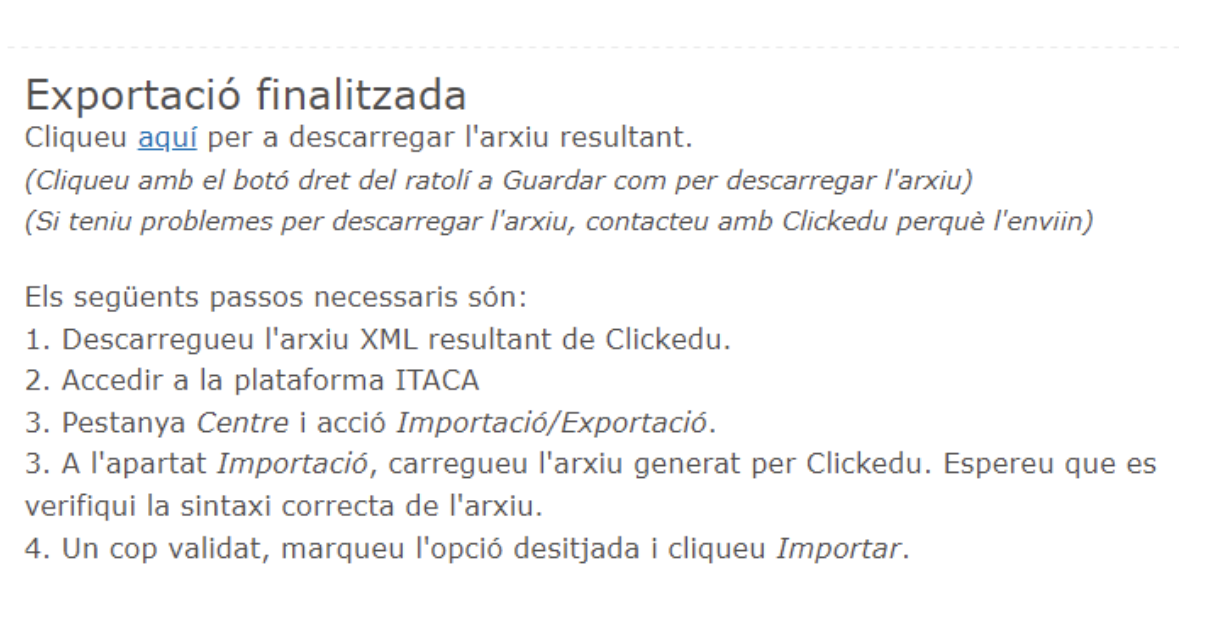
Clickedu farà la sincronització amb els arxius XML tant si les matèries i avaluacions estan tancades com si no ho estan. No obstant això, si teniu l’avaluació oberta a ITACA, les dades entraran, però si la teniu tancada, us apareixerà un error.Pel que fa als Cicles formatius, les notes de les assignatures s’exporten, però no la nota final dels mòduls.Finalment, accediu a la plataforma ITACA per carregar l'arxiu XML que ha generat Clickedu. Per fer-ho, aneu a Centre > Importació / Exportació > Importació > carregar l'arxiu > Validar > Qualificacions. Per acabar el procés feu clic sobre el botó Importar.

T'ha resultat útil aquest article?
Genial!
Gràcies pels teus comentaris
Sentim que no t'hàgim pogut ajudar
Gràcies pels teus comentaris
Comentaris enviats
T'agraïm el teu esforç i intentarem arreglar l'article